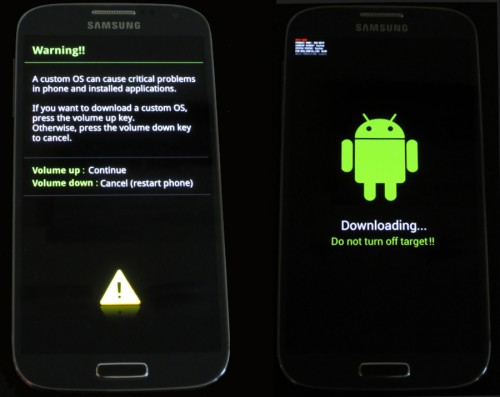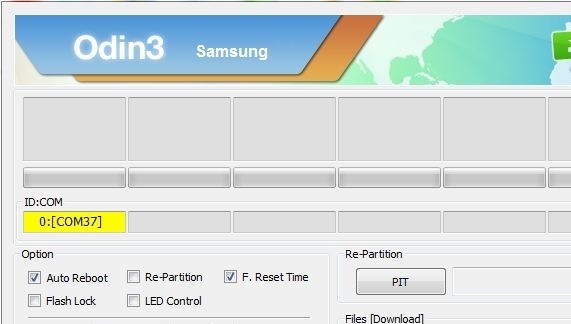Инструкция по получению root прав на Samsung Galaxy Ace 3
Данная инструкция подойдёт для следующих моделей Samsung Galaxy Ace 3:
- GT-S7270
- GT-S7272
- GT-S7275
Скачайте следующие файлы:
Установка драйверов.
В первую очередь у вас должны быть установлены USB драйвера для Samsung устройств. Для этого вы можете скачать и установить Samsung Kies, при установке которых установятся все необходимые драйвера. После установки Samsung Kies, перед процессом рутинга, обязательно отключите их и завершите процессы Samsung Kies в диспетчере задач если таковые там имеются!
Вы также можете установить USB драйвера для Samsung без установки Samsung Kies. Скачать и установить драйвера вы можете в этой теме USB драйвера для Samsung 1.5.27.0
Включение USB Debugging.
Перейдите в настройки вашего Samsung Galaxy Ace 3 и включите "USB Debugging" ("Отладка по USB") в разделе "Developer Options" ("Для разработчиков"). Если у вас в настройках нет такого раздела как "Developer Options" или "Для разработчиков" (название может слегка отличаться), то перейдите в раздел настроек "About Phone" ("O телефоне") и найдите там пункт "Build number" ("Номер сборки"). После того как вы нашли "Build number" начните тапать по нему пальцем, делайте это до тех пор (около 7 раз), пока не увидите сообщение о том что раздел "Для разработчиков" открылся. После этого вы найдете в настройках вашего устройства раздел "Для разработчиков" или "Developer Options", в котором и сможете включить "USB Debugging" или "Отладка по USB". Видео по включению USB Debugging
Внимание: перед началом прошивки рекомендуется иметь хотя бы 60% заряда, на всякий случай.
Процесс получения root прав на Samsung Galaxy Ace 3
1. Распакуйте архив Odin_v3.07.zip и запустите odin3_v3.07.exe на правах администратора (правый клик по .exe файлу и в меню выбрать запуск от администратора).
2. В появившемся окне Odin'а, НИЧЕГО НЕ ТРОГАЙТЕ, кроме кнопки PDA, нажмите на неё и через обзор выберите файл nontouch_recovery.tar, который вы скачали ранее. Никаких флажков, галочек и кнопочек больше не трогайте в Odin.
3. Возьмите ваш Galaxy Ace 3 и отключите его полностью. В отключенном состоянии зажмите три кнопки сразу: ЗВУК ВНИЗ + КНОПКА ДОМОЙ (HOME) + КНОПКА ПИТАНИЯ. Удерживайте эти три клавиши пока не появится меню входа в Download Mode. В появившемся меню нажмите ЗВУК ВВЕРХ для продолжения. Всё, теперь ваше устройство в режиме загрузки (Download Mode). Можете взглянуть на скриншот под спойлером, слева вход в режим Download, а справа уже сам режим Download.4. Теперь, пока ваш аппарат находится в режиме загрузки, подключите его к компьютеру через USB. После подключения Odin должен распознать ваше устройство, и первый бокс в окне Odin окрасится в желтый или голубой цвет. Это значит что программа распознала ваше устройство. Смотрите скриншот ниже.Спойлер
Если по какой-то причине ваш аппарат не был распознан Odin'ом, то прекратите установку, скорее всего проблема в драйверах, попробуйте переустановить их, особенно как описано здесь. Отключите от USB устройство, и удерживайте кнопку питания, пока устройство не перезагрузится в нормальный режим.Спойлер
5. Теперь, не трогая никаких настроек в Odin, после того как вы выбрали нужный .tar файл через кнопку PDA, нажмите Start в Odin'e. После установки файла телефон сам перезагрузится. Можете отключить его от USB.
6. Далее подключите ваш телефон к компьютеру (если вы отключили после прошивки), и сбросьте файл root.zip в корень вашей внутренней памяти (на встроенную SD карту). После чего отключите телефон от USB.
7. Теперь нам надо загрузиться в режим recovery. Для этого отключите питание на телефоне и зажмите три клавиши: ЗВУК ВВЕРХ + КНОПКА ДОМОЙ (HOME) + КНОПКА ПИТАНИЯ. Удерживайте эти три кнопки пока ваш телефон не загрузится в режим recovery. То что вы увидите дальше, называется меню recovery (а именно ClockworkMod recovery), который мы только что установили через Odin. Для навигации используйте по меню используйте кнопки звука ВВЕРХ/ВНИЗ. Для применения выбранного пункта, используйте кнопку ПИТАНИЕ.
8. В меню ClockworkMod recovery, выберите install zip from sdcard, далее выберите choose zip from sdcard, а дальше выберите root.zip, тот самый файл, который мы ранее сбросили на внутреннюю sd-карту устройства. После того как root.zip будет установлен, используйте навигацию по меню и выберите reboot system now (в главном меню recovery находится).
Всё! После перезагрузки, ваш Samsung Galaxy Ace 3 будет иметь root доступ и будет установлено новое приложение SuperSU. При помощи SuperSU вы можете управлять предоставлением прав суперпользователя тем или иным приложениям.
Подробнее о ClockworckMod recovery
Samsung Galaxy Ace 3 - обсуждение и характеристики